相信已经很少有人用光驱来安装操作系统了,把U盘或移动硬盘制作成系统安装启动盘即可进行操作系统安装。MS酋长之前已经陆续介绍了大量的Win10系统U盘安装盘制作工具,包括:微软官方的......
Edge浏览器标签页预览自定义设置技巧
Edge浏览器有一项标签页预览功能,当你把鼠标悬停在某个标签上时,就会显示该标签页网页的缩略图,让你无需切换到该标签页即可预览页面。有时候,我们可能想进行一些自定义设置,例如延长预览图的显示时间(鼠标移开后预览图继续显示的时间),或者延长显示预览图需要鼠标停留在标签的时间(防止鼠标移动缓慢时频繁地触发弹出预览图),或者干脆就想关闭标签页预览功能。想实现以上目的,方法如下:
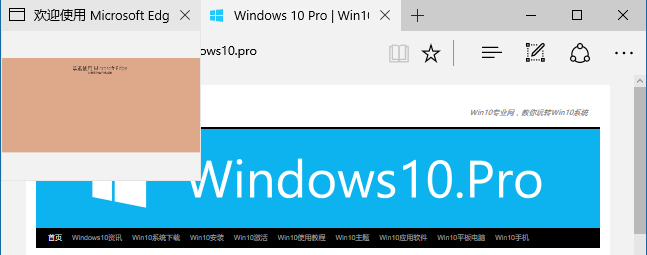
自定义设置:关闭标签页预览功能
打开注册表编辑器,定位至(快速定位到注册表编辑器某一项的技巧)
HKEY_CURRENT_USER\SOFTWARE\Classes\Local Settings\Software\Microsoft\Windows\CurrentVersion\AppContainer\Storage\microsoft.microsoftedge_8wekyb3d8bbwe\MicrosoftEdge\TabbedBrowsing
PS:鉴于修改注册表有风险,所以建议修改前备份注册表(备份注册表的方法),或者创建系统还原点,以便出现问题时恢复。
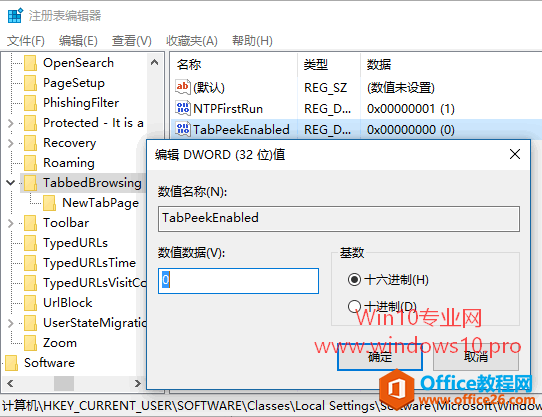
在右侧窗格中新建一个DWORD(32位)值,并命名为TabPeekEnabled ,数值数据保持默认的 0 即可。关闭Edge浏览器,当你再次打开Edge浏览器时就会发现标签页预览功能已经消失了。
以后如果想要恢复标签页预览功能的话,删除TabPeekEnabled值,或者把该值的数值数据修改为 1 均可。
自定义设置:延长激发预览图需要鼠标停留的时间
依然是在上面的注册表路径下,新建TabPeekShowDelay的DWORD(32位)值。双击该值打开编辑窗口,如果想延长 1 秒时间,就 把基数设置为十进制,然后数值数据设置为 1000 。
自定义设置:延长预览图的显示时间
依然是在上面的注册表路径下,新建TabPeekHideDelay的DWORD(32位)值。双击该值打开编辑窗口,如果想延长 1 秒时间,就 把基数设置为十进制,然后数值数据设置为 1000 。
以上设置均在重启Microsoft Edge浏览器后生效。
相关文章
- 详细阅读
-
如何为Win10家庭版开启组策略编辑器功能详细阅读

经常访问Win10专业网的朋友在看到需要编辑组策略的文章时,会发现,每一个教程都提供了两种方法:方法一是配置组策略;方法二是修改注册表。而两种方法的效果则是相同的。之所以这样,......
2022-04-19 316 组策略编辑器
-
Win10下如何使用DISM命令修复Windows映像详细阅读

DISM工具是一个部署映像服务和管理工具,已经陆续分享了一些DISM工具应用技巧。实际上使用DISM工具还可以修复损坏的Windows映像,下面我们来看一下微软官方的使用DISM工具修复Windows映像教程:......
2022-04-19 55 DISM命令 修复Windows映像
- 详细阅读
- 详细阅读



